การแก้ไขความคลาดเคลื่อนของเลนส์
- การแก้ไขระดับแสงขอบภาพ
- การแก้ไขความคลาดส่วน
- ตัวปรับคุณภาพเลนส์ดิจิตอล
- การแก้ไขสีคลาดเคลื่อน
- การแก้ไขการเลี้ยวเบน
ขอบจาง ภาพบิดเบี้ยว และปัญหาอื่นๆ อาจเกิดจากลักษณะเฉพาะทางแสงของเลนส์ กล้องสามารถปรับชดเชยปรากฏการณ์เหล่านี้ได้โดยใช้ [แก้ไขความคลาดเคลื่อนของเลนส์]
-
เลือก [
: แก้ไขความคลาดเคลื่อนของเลนส์]
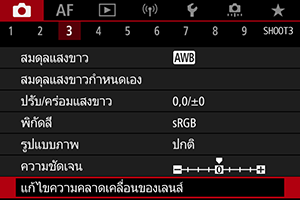
-
เลือกตัวเลือก
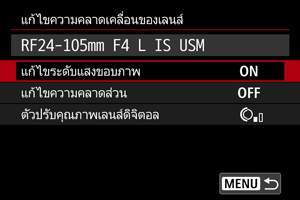
-
เลือกการตั้งค่า
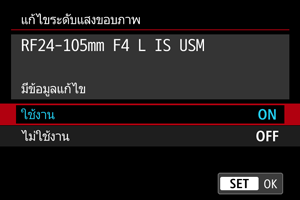
- ยืนยันว่าชื่อของเลนส์ที่ติดตั้งและ (ยกเว้นการแก้ไขการเลี้ยวเบน) [มีข้อมูลแก้ไข] แสดงขึ้น
- หาก [ไม่มีข้อมูลแก้ไข] หรือ [
] แสดงขึ้น โปรดดู ตัวปรับคุณภาพเลนส์ดิจิตอล
ข้อควรระวัง
- ไม่สามารถใช้งานได้เมื่อถ่ายภาพซ้อน
การแก้ไขระดับแสงขอบภาพ
ขอบจาง (มุมภาพมืด) สามารถได้รับการแก้ไข
ข้อควรระวัง
- อาจมีจุดรบกวนปรากฏที่ขอบภาพโดยขึ้นอยู่กับสภาพการถ่ายภาพ
- ยิ่งความไวแสง ISO สูงขึ้น ปริมาณการแก้ไขจะยิ่งต่ำลง
หมายเหตุ
- ปริมาณการแก้ไขที่ใช้จะต่ำกว่าปริมาณการแก้ไขสูงสุดที่ใช้ด้วย Digital Photo Professional (ซอฟต์แวร์ EOS)
- ระดับแสงขอบภาพจะได้รับการแก้ไขโดยอัตโนมัติในโหมด
เมื่อมีการบันทึกข้อมูลแก้ไขไว้ในกล้อง
การแก้ไขความคลาดส่วน
ความคลาดส่วน (ภาพบิดเบี้ยว) สามารถได้รับการแก้ไข
ข้อควรระวัง
- ในการแก้ไขความคลาดส่วน กล้องจะถ่ายภาพที่มีพื้นที่ภาพแคบกว่าพื้นที่ที่เห็นในการถ่ายภาพโดยใช้ช่องมองภาพ ซึ่งจะตัดขอบภาพออกนิดหน่อยและลดความละเอียดที่ปรากฏลงเล็กน้อย
- การใช้การแก้ไขความคลาดส่วนอาจทำให้มุมมองเปลี่ยนไปเล็กน้อย
- ปริมาณของภาพที่ถูกครอบตัดอาจแตกต่างกันไประหว่างภาพนิ่งและภาพเคลื่อนไหว
หมายเหตุ
- เมื่อใช้เลนส์ RF จะมีการรองรับการแก้ไขความคลาดส่วนในระหว่างการบันทึกภาพเคลื่อนไหว
ตัวปรับคุณภาพเลนส์ดิจิตอล
ความคลาดเคลื่อนต่างๆ จากลักษณะเฉพาะทางแสงของเลนส์สามารถได้รับการแก้ไข พร้อมกับการเลี้ยวเบนและการสูญเสียความละเอียดเนื่องจากฟิลเตอร์ Low-Pass
หาก [ไม่มีข้อมูลแก้ไข] หรือ [] แสดงขึ้นโดย [ตัวปรับคุณภาพเลนส์ดิจิตอล] คุณสามารถใช้ EOS Utility เพื่อเพิ่มข้อมูลแก้ไขเลนส์ลงในกล้อง สำหรับรายละเอียด โปรดดูคู่มือการใช้งาน EOS Utility
ข้อควรระวัง
- การประมวลผลภาพหลังจากที่คุณถ่ายภาพจะใช้เวลานานขึ้นเมื่อตั้งค่าเป็น [สูง] (ซึ่งทำให้ไฟแสดงสถานะติดสว่างนานขึ้น)
- จำนวนภาพต่อเนื่องสูงสุดจะน้อยลง เมื่อใช้ [สูง] การบันทึกภาพไปยังการ์ดก็จะใช้เวลานานขึ้น
- จุดรบกวนอาจมีมากขึ้นตามผลของการแก้ไข ทั้งนี้ขึ้นอยู่กับสภาพการถ่ายภาพ ขอบภาพอาจถูกเน้นได้ด้วยเช่นกัน ปรับความคมชัดของรูปแบบภาพหรือตั้งค่า [ตัวปรับคุณภาพเลนส์ดิจิตอล] เป็น [ไม่ใช้งาน] ตามต้องการก่อนถ่ายภาพ
- ยิ่งความไวแสง ISO สูงขึ้น ปริมาณการแก้ไขจะยิ่งต่ำลง
- สำหรับการบันทึกภาพเคลื่อนไหว [ตัวปรับคุณภาพเลนส์ดิจิตอล] จะไม่ปรากฏขึ้น (ไม่สามารถใช้งานแก้ไข)
- ผลของตัวปรับคุณภาพเลนส์ดิจิตอลไม่สามารถตรวจสอบได้บนหน้าจอในเวลาที่ถ่ายภาพ
หมายเหตุ
- เมื่อตั้งค่า [ตัวปรับคุณภาพเลนส์ดิจิตอล] เป็น [มาตรฐาน] หรือ [สูง] ไว้ [แก้ไขสีคลาดเคลื่อน] และ [แก้ไขการเลี้ยวเบน] จะไม่แสดงขึ้น แต่ทั้งคู่จะถูกตั้งค่าเป็น [ใช้งาน] สำหรับการถ่ายภาพ
การแก้ไขสีคลาดเคลื่อน
ความคลาดสี (สีที่ผิดปกติรอบวัตถุ) สามารถได้รับการแก้ไข
หมายเหตุ
- [แก้ไขสีคลาดเคลื่อน] จะไม่แสดงขึ้นเมื่อตั้งค่า [ตัวปรับคุณภาพเลนส์ดิจิตอล] เป็น [มาตรฐาน] หรือ [สูง]
การแก้ไขการเลี้ยวเบน
การเลี้ยวเบน (การสูญเสียความคมชัดที่เกิดจากรูรับแสง) สามารถได้รับการแก้ไข
ข้อควรระวัง
- จุดรบกวนอาจมีมากขึ้นตามผลของการแก้ไข ทั้งนี้ขึ้นอยู่กับสภาพการถ่ายภาพ
- ยิ่งความไวแสง ISO สูงขึ้น ปริมาณการแก้ไขจะยิ่งต่ำลง
- สำหรับการบันทึกภาพเคลื่อนไหว [แก้ไขการเลี้ยวเบน] จะไม่ปรากฏขึ้น (ไม่สามารถใช้งานแก้ไข)
หมายเหตุ
- “การแก้ไขการเลี้ยวเบน” จะแก้ไขความละเอียดที่ลดลงไม่เพียงแต่จากการเลี้ยวเบนแต่ยังมาจากฟิลเตอร์ Low-Pass และปัจจัยอื่นๆ ดังนั้น การแก้ไขยังมีประสิทธิภาพสำหรับการเปิดรับแสงเมื่อเปิดรูรับแสงกว้าง
- [แก้ไขการเลี้ยวเบน] จะไม่แสดงขึ้นเมื่อตั้งค่า [ตัวปรับคุณภาพเลนส์ดิจิตอล] เป็น [มาตรฐาน] หรือ [สูง]
ข้อควรระวัง
-
ข้อควรระวังทั่วไปสำหรับการแก้ไขความคลาดเคลื่อนของเลนส์
- การแก้ไขความคลาดเคลื่อนของเลนส์ไม่สามารถใช้กับภาพ JPEG ที่มีอยู่ได้
- เมื่อใช้เลนส์ที่ไม่ใช่ของแคนนอน แนะนำให้ตั้งค่าการแก้ไขเป็น [ไม่ใช้งาน] แม้ว่า [มีข้อมูลแก้ไข] จะแสดงขึ้น
- การขยายขอบของภาพอาจแสดงบางส่วนของภาพที่ไม่ได้รับการบันทึกเอาไว้
- ปริมาณการแก้ไข (ยกเว้นการแก้ไขการเลี้ยวเบน) จะน้อยลงสำหรับเลนส์ที่ไม่ได้ให้ข้อมูลระยะทาง
หมายเหตุ
-
ข้อควรทราบทั่วไปสำหรับการแก้ไขความคลาดเคลื่อนของเลนส์
- ผลการแก้ไขความคลาดเคลื่อนของเลนส์จะแตกต่างกันไปตามเลนส์และสภาวะการถ่ายภาพ นอกจากนี้ อาจสังเกตเห็นผลได้ยากขึ้นอยู่กับเลนส์ที่ใช้ สภาวะการถ่ายภาพ ฯลฯ
- หากสังเกตผลการแก้ไขได้ยาก แนะนำให้ทำการขยาย และตรวจสอบภาพหลังการถ่าย
- มีการใช้การแก้ไขแม้ว่าจะติดตั้งตัวขยายกำลังหรือตัวแปลงขนาดเท่าตัว
- หากไม่ได้บันทึกข้อมูลแก้ไขสำหรับเลนส์ที่ติดตั้งลงในกล้อง ผลที่ได้จะเหมือนกับเมื่อตั้งค่าการแก้ไขเป็น [ไม่ใช้งาน] (ยกเว้นการแก้ไขการเลี้ยวเบน)
- หากมีความจำเป็น โปรดดูคู่มือการใช้งาน EOS Utility